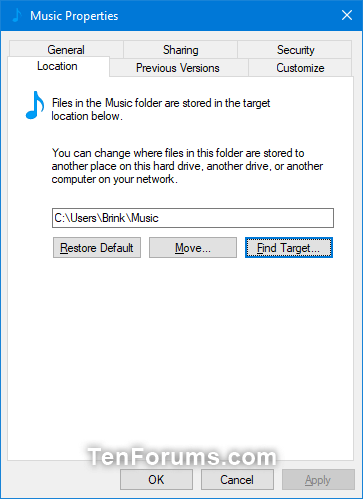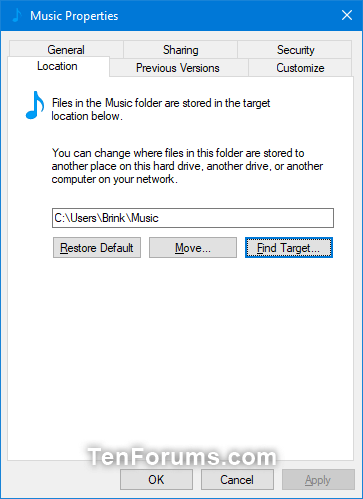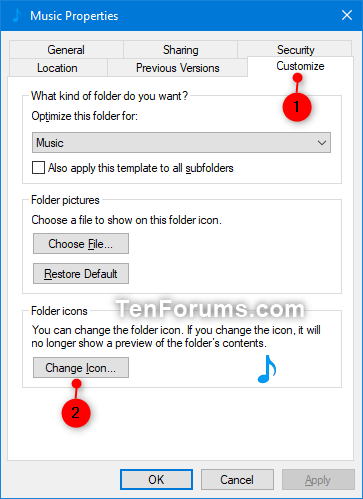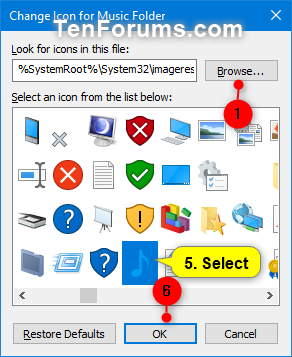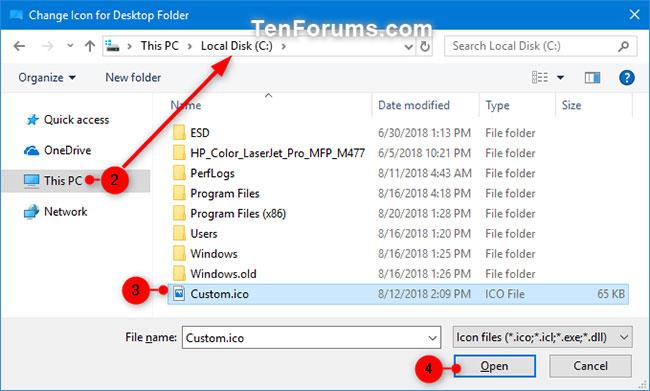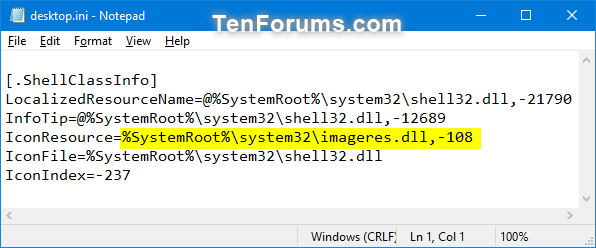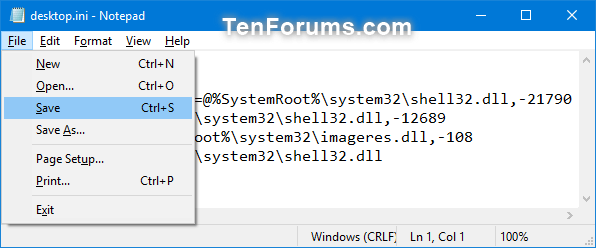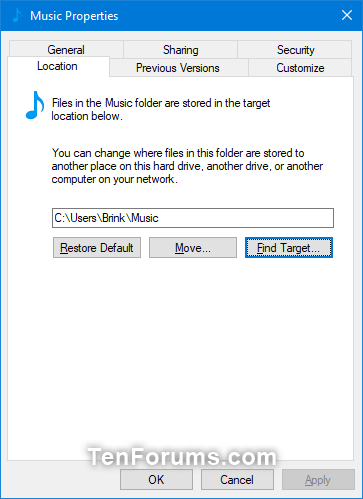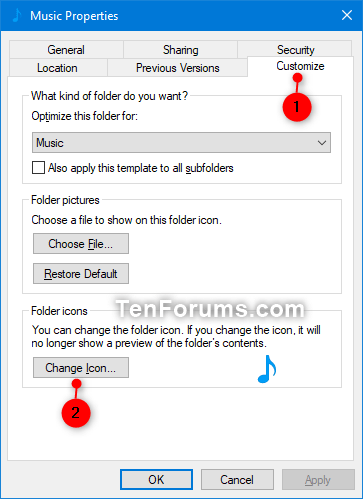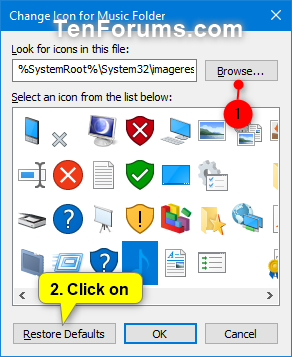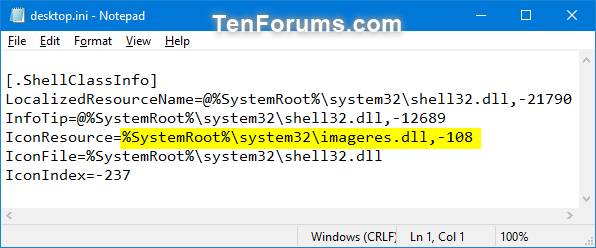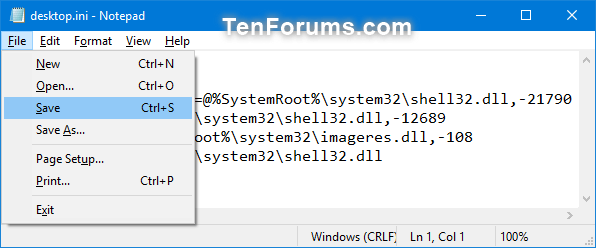V predvolenom nastavení sa váš osobný priečinok Hudba nachádza v priečinku %UserProfile% vášho účtu (napríklad „ C:\Users\Brink “).
Táto príručka vám ukáže, ako zmeniť alebo obnoviť predvolenú ikonu priečinka Hudba pre váš účet v systéme Windows 7, Windows 8 a Windows 10.
Zmeňte ikonu priečinka Hudba vo vlastnostiach
1. Otvorte aktuálne umiestnenie priečinka Hudba (napríklad " C:\Users\Brink ") v Prieskumníkovi súborov ( Win+ E).
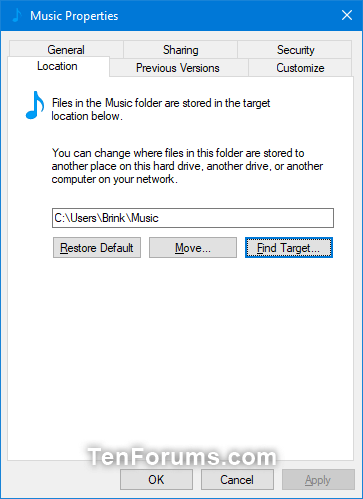
Otvorte aktuálne umiestnenie priečinka Hudba
2. Kliknite pravým tlačidlom myši alebo stlačte a podržte priečinok Hudba a kliknite na Vlastnosti.
3. Kliknite na kartu Prispôsobiť a kliknite na tlačidlo Zmeniť ikonu.
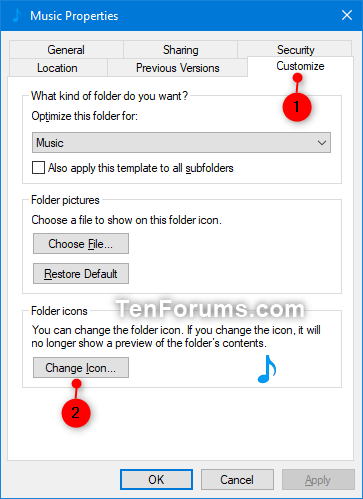
Kliknite na kartu Prispôsobiť a kliknite na tlačidlo Zmeniť ikonu
4. Pri výbere ikony postupujte podľa nasledujúcich krokov:
Poznámka : Súbory %SystemRoot\System32\shell32.dll a %SystemRoot\System32\imageres.dll obsahujú väčšinu predvolených ikon systému Windows.
- Kliknite na tlačidlo Prehľadávať.
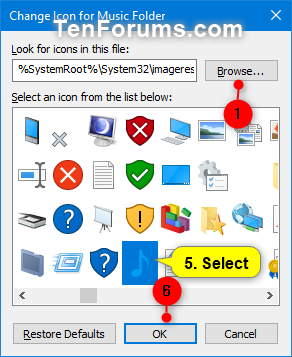
Kliknite na tlačidlo Prehľadávať
- Prejdite a vyberte knižnicu ikon (napr. .dll) alebo súbor .ico, ktorý chcete použiť, a kliknite na tlačidlo Otvoriť.
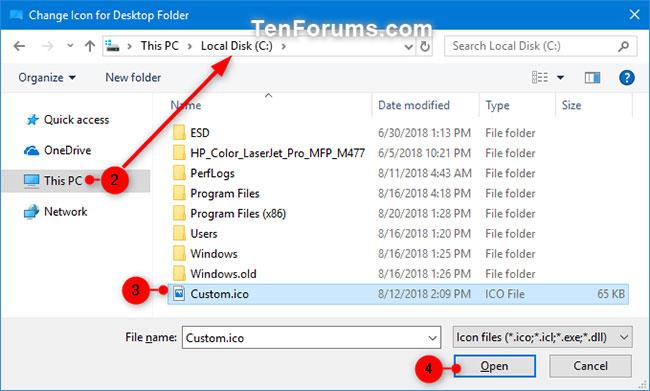
Vyberte knižnicu ikon alebo súbor .ico, ktorý chcete použiť
- Vyberte ikonu, ktorú chcete použiť, a kliknite na tlačidlo OK.
5. Kliknutím na tlačidlo OK použijete zmeny.
Zmeňte ikonu priečinka Hudba v súbore desktop.ini
1. Stlačením klávesov Win+ Rotvorte Spustiť , skopírujte a prilepte %UserProfile%\Music\desktop.ini do Spustiť a potom stlačením tlačidla OK súbor otvorte.
Poznámka : Ak ste zmenili predvolené umiestnenie priečinka Hudba , budete musieť nahradiť %UserProfile%\Music v ceste vyššie skutočnou úplnou cestou zodpovedajúcou aktuálnemu umiestneniu priečinka Hudba.
2. V riadku IconResource= v okne desktop.ini zmeňte cestu na úplnú cestu k ikone, ktorú chcete použiť.
Poznámka : Ak riadok IconResource= nie je prítomný , budete ho musieť pridať.
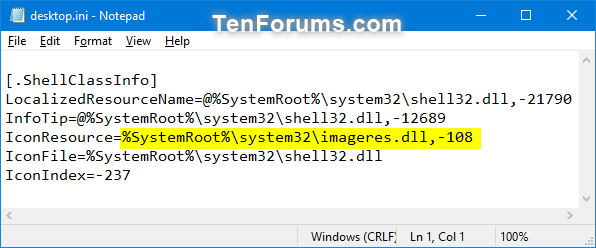
Zmeňte na úplnú cestu ikony, ktorú chcete použiť
3. Kliknite na Súbor (panel ponuky), kliknite na Uložiť ( Ctrl+ S) a zatvorte okno desktop.ini.
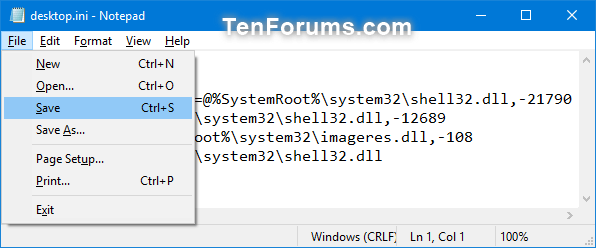
Uložte a zatvorte okno desktop.ini
4. Reštartujte proces prieskumníka alebo sa odhláste a prihláste, aby ste použili zmeny.
Obnovte predvolenú ikonu priečinka Hudba vo vlastnostiach
1. Otvorte aktuálne umiestnenie priečinka Hudba (napríklad " C:\Users\Brink ") v Prieskumníkovi súborov.
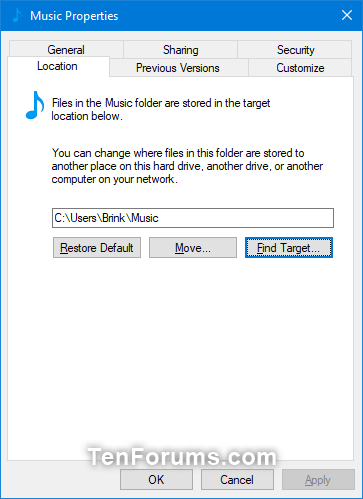
Otvorte priečinok Hudba v Prieskumníkovi súborov
2 Kliknite pravým tlačidlom myši alebo stlačte a podržte priečinok Hudba a kliknite na Vlastnosti.
3. Kliknite na kartu Prispôsobiť a kliknite na tlačidlo Zmeniť ikonu.
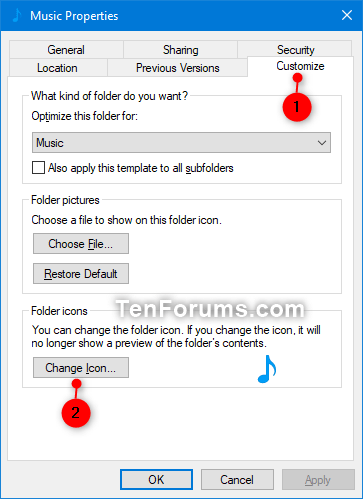
Kliknite na kartu Prispôsobiť
4. Kliknite na tlačidlo Obnoviť predvolené nastavenia.
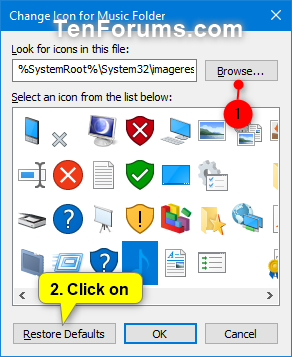
Kliknite na tlačidlo Obnoviť predvolené
5. Kliknutím na tlačidlo OK použijete zmeny.
Obnovte predvolenú ikonu priečinka Hudba v súbore desktop.ini
1. Stlačením klávesov Win+ Rotvorte Spustiť , skopírujte a prilepte %UserProfile%\Music\desktop.ini do Spustiť a kliknutím na OK súbor otvorte.
Poznámka : Ak ste zmenili predvolené umiestnenie priečinka Hudba, budete musieť nahradiť %UserProfile%\Music v ceste vyššie skutočnou úplnou cestou zodpovedajúcou aktuálnemu umiestneniu priečinka Hudba.
2. V riadku IconResource= v okne desktop.ini zmeňte úplnú cestu na:
%SystemRoot%\system32\imageres.dll,-108
Poznámka : Ak riadok IconResource= nie je prítomný , budete ho musieť pridať.
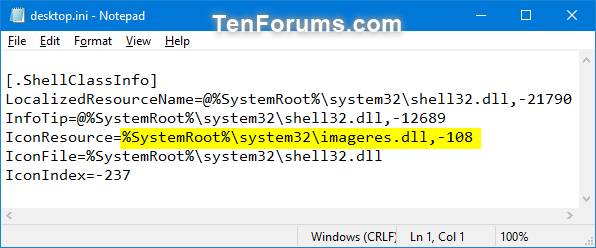
Zmeňte cestu v riadku IconResource= v okne desktop.ini
3. Kliknite na Súbor (panel ponuky), kliknite na Uložiť ( Ctrl+ S) a zatvorte okno desktop.ini.
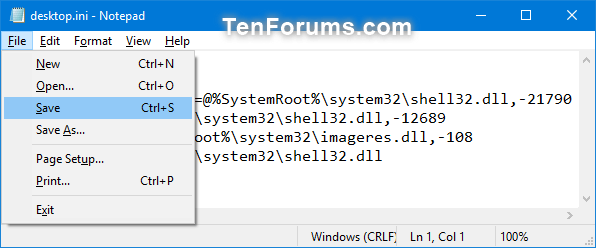
Kliknite na Súbor > Uložiť
4. Reštartujte proces prieskumníka alebo sa odhláste a prihláste, aby ste mohli podať žiadosť.